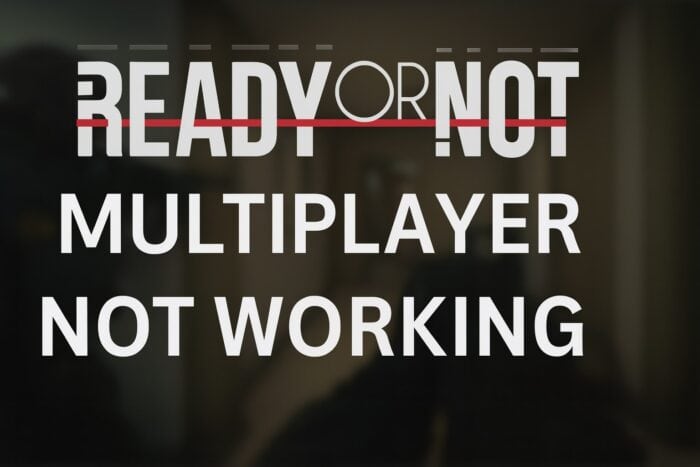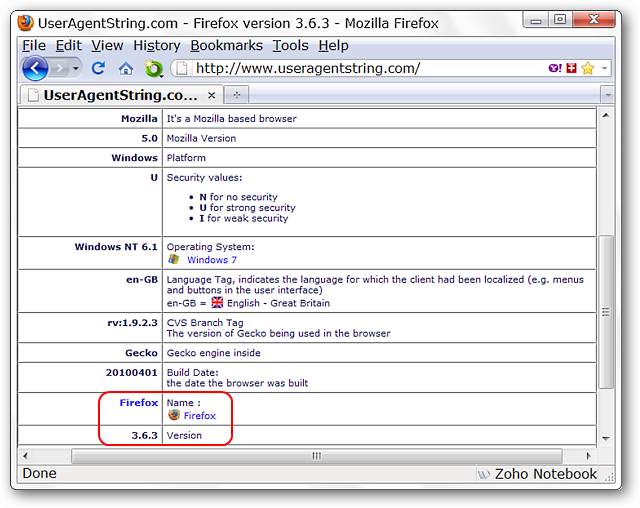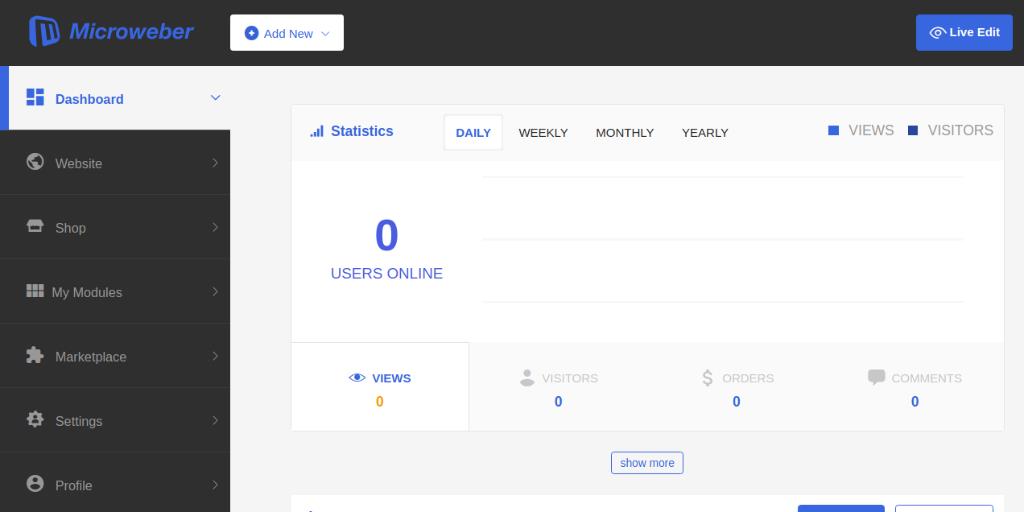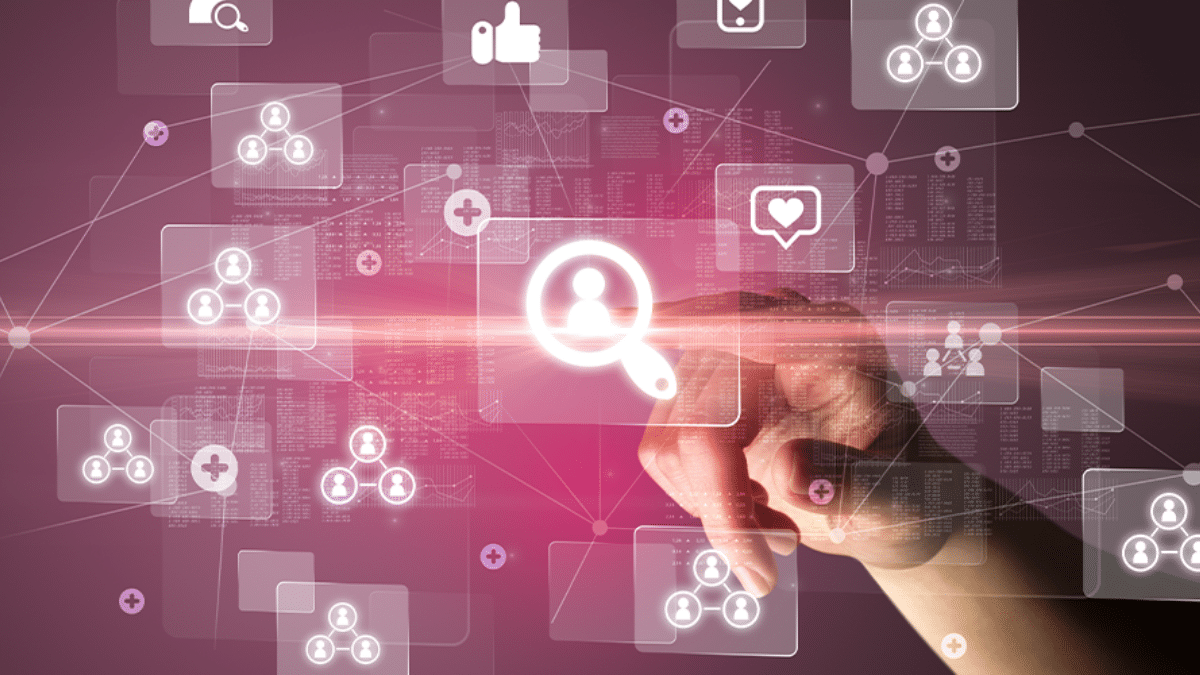重要用語(1行定義): コメント制限 — 投稿に対して誰がコメントできるかを設定するFacebookの機能。
概要
Facebookはつながりを作る場ですが、コメントが原因で不快な経験をすることがあります。完全に「コメント欄を消す」機能は投稿全体に一括で適用できない場合がありますが、個別投稿の設定やアカウント全体の公開コメント制限を組み合わせることで、ほぼ同じ効果が得られます。
個別投稿でコメントをオフにする手順
次の操作で、特定の投稿に対するコメントをほぼ無効にできます。
- Facebookをデスクトップまたはモバイルで開き、コメントを無効にしたい投稿まで移動します。
- 投稿右上の「三点メニュー(•••)」をタップまたはクリックします。
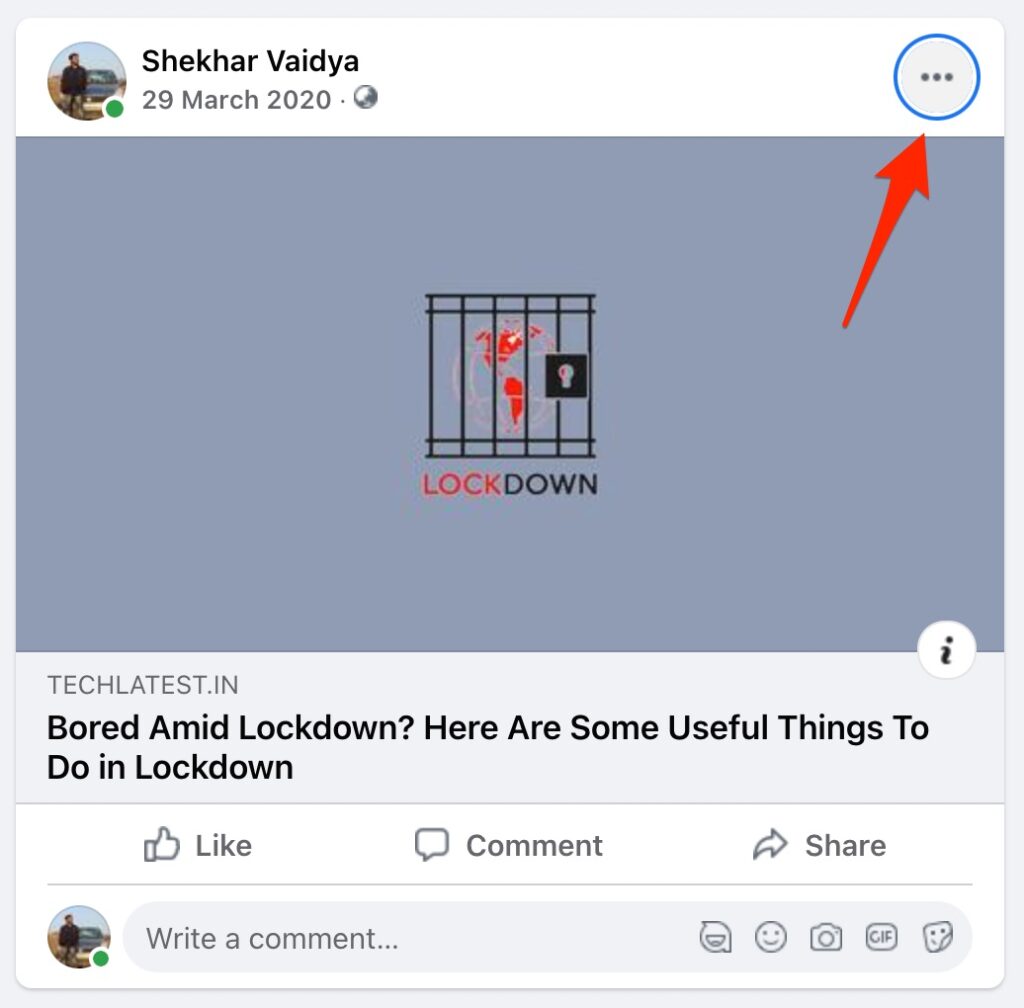
- 表示されるメニューから「Who can comment on your post?」を選びます。UIラベルは英語や日本語の表示に依存します。
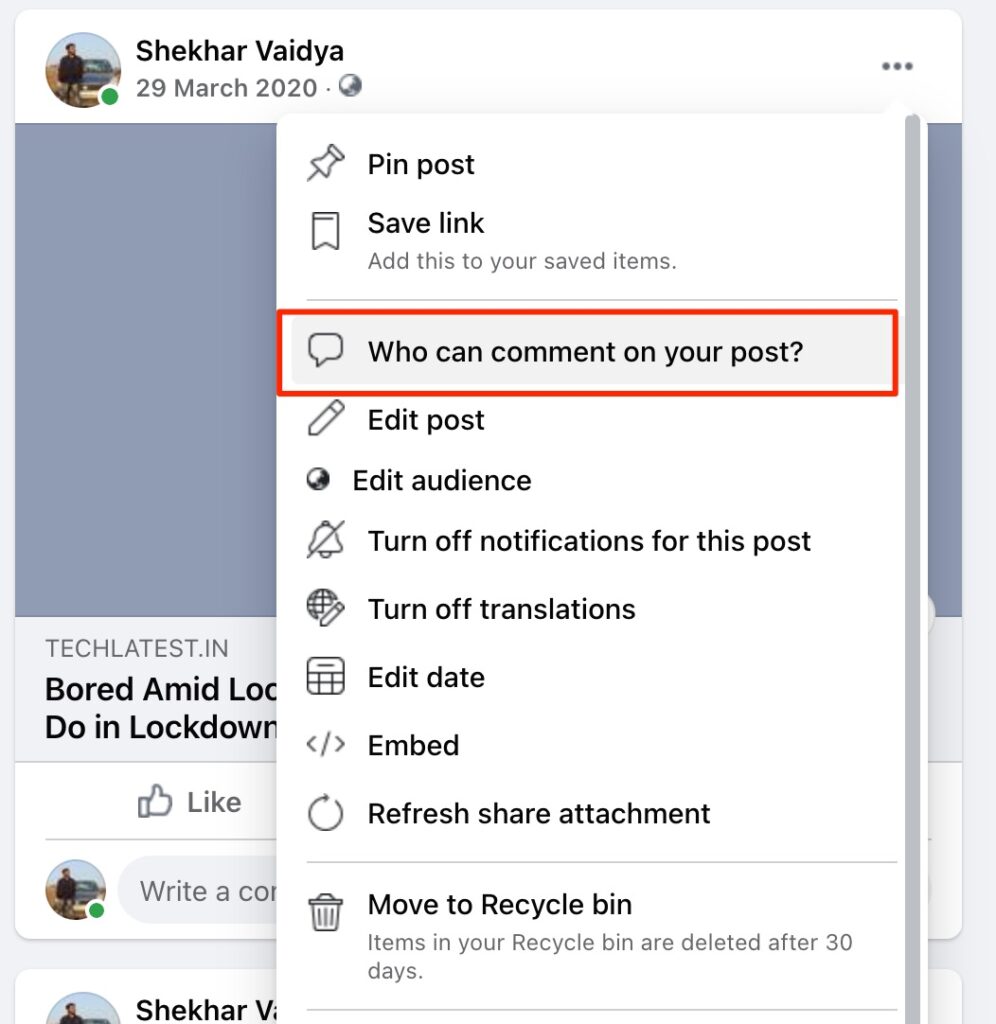
- ダイアログで「Profiles and Pages you mention(投稿で言及したプロフィールとページ)」を選択し、「Done」をタップします。
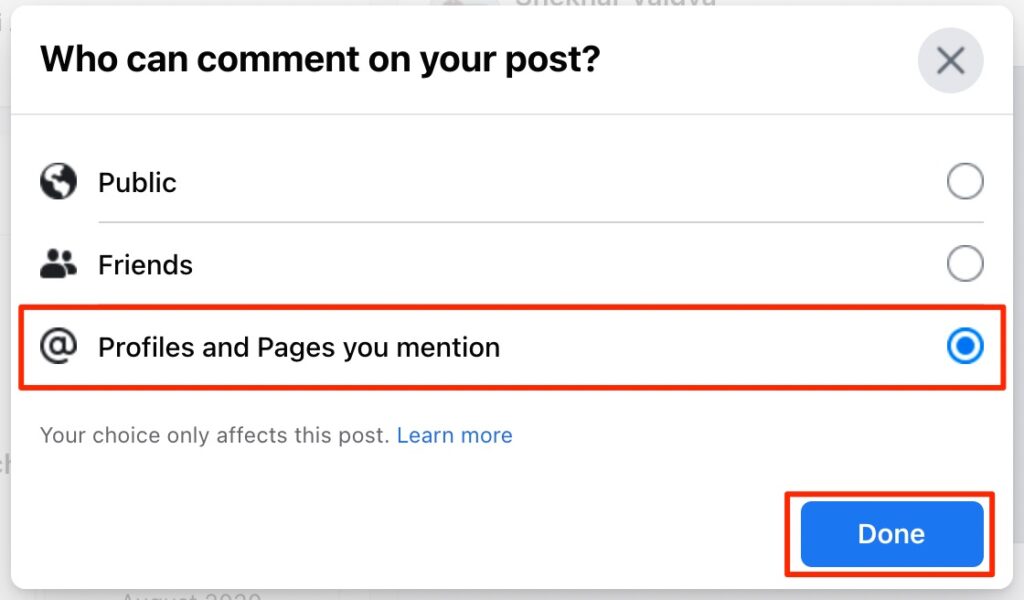
効果: その投稿は、あなたがメンションした人やページ以外からはコメントされなくなります。必要に応じてメンションを追加すれば、特定の人だけコメントを許可できます。
重要: この方法は投稿単位の設定です。既存のコメントは自動で削除されません。不要な既存コメントは手動で削除する必要があります。
すべての投稿のコメントを制限する方法
Facebook全体の設定で、公開投稿にコメントできるユーザー層を制限できます。完全にオフにするわけではありませんが、実用的な制限策になります。
- Facebookを開き、右上のドロップダウンメニューをクリックします。
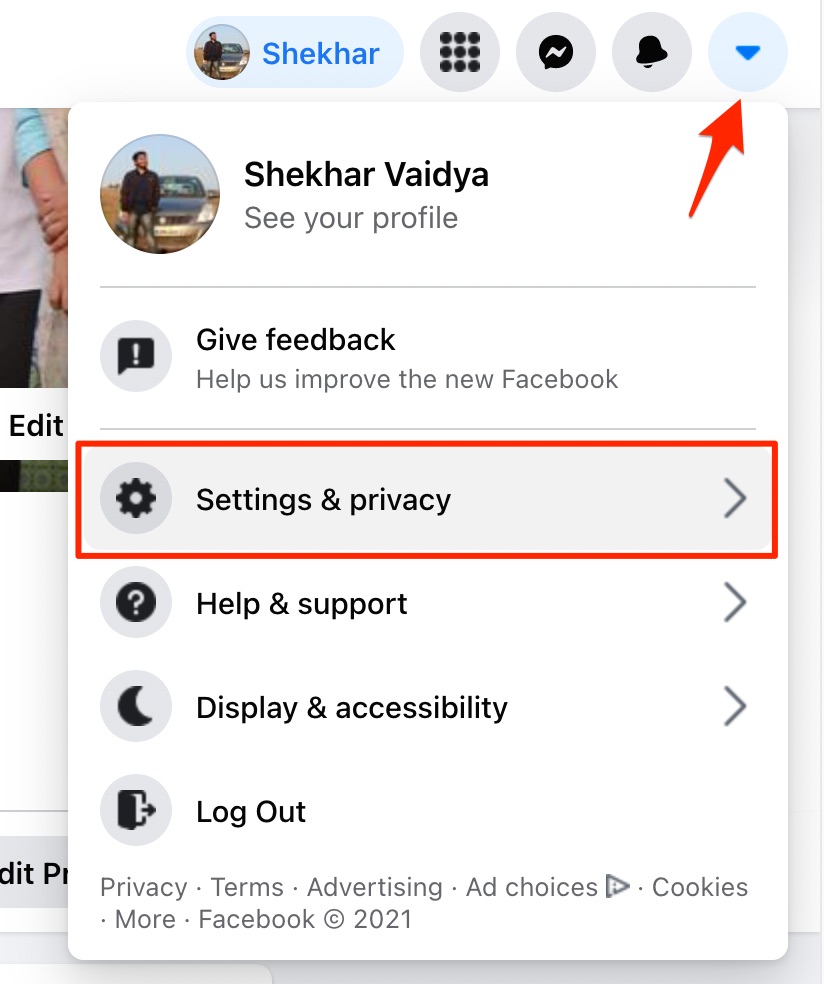
- 「Settings & Privacy」を選び、その後「Settings」を選びます。
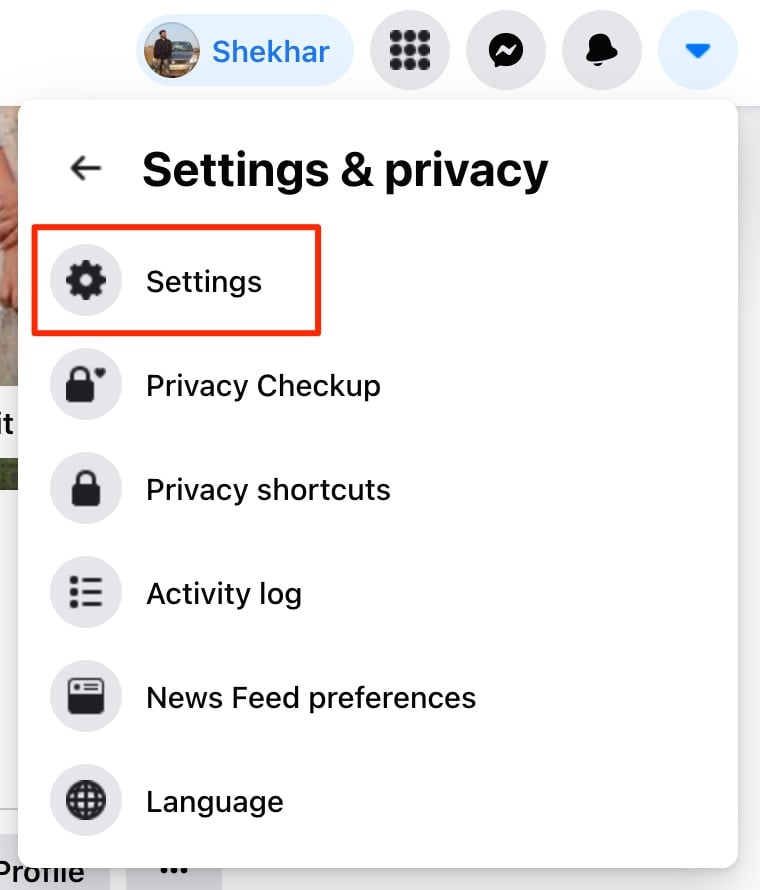
- 左のサイドバーから「Public Posts」を開きます。
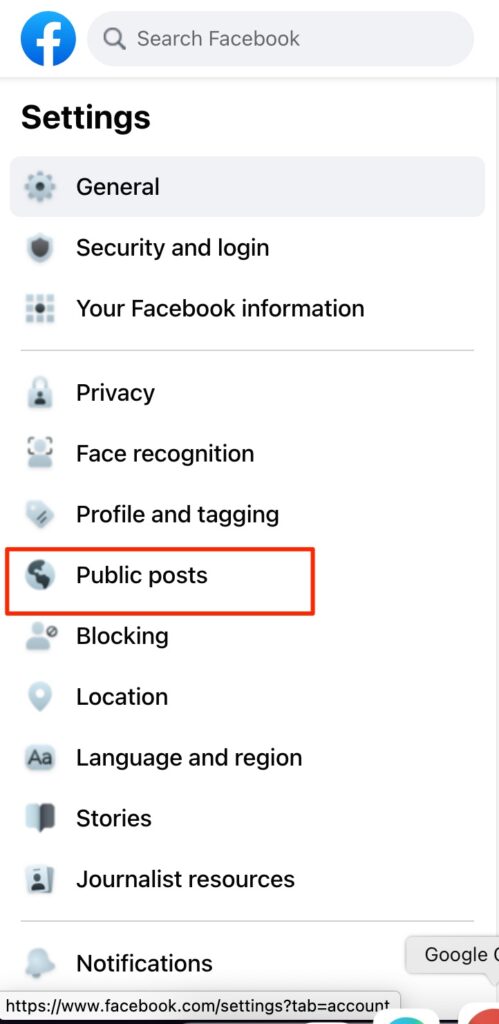
- 「Public Post Comments」の横にある「Edit」をクリックし、ドロップダウンから「Friends」を選択します。
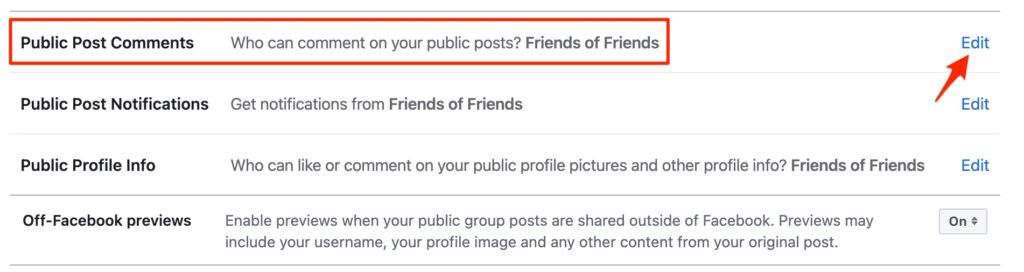
- 設定を保存します。
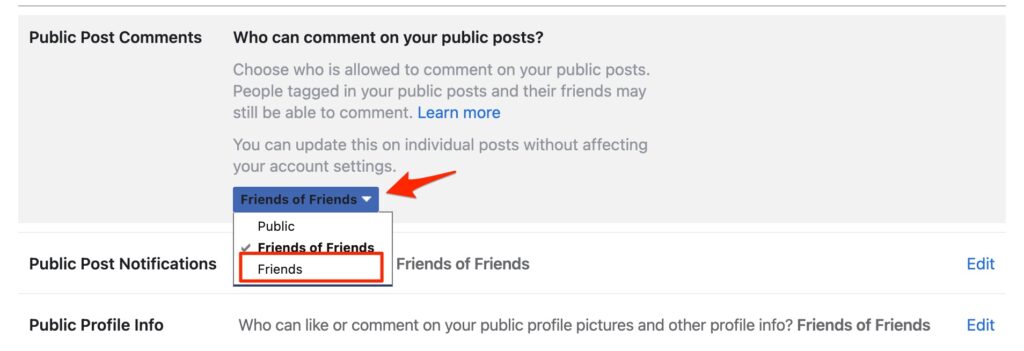
効果: 公開投稿に対するコメントが「友達のみ」に制限されます。これにより、第三者やフォロワー以外からのコメントを大幅に減らせます。
注意: グループ投稿やページ投稿の動作は異なる場合があります。ビジネスページやコミュニティでは別の管理ツールがあります。
代替アプローチと補助策
- 投稿前のプレビューと対象絞り込み: 投稿の公開範囲(公開/友達/限定)を適切に選ぶことで、望まない反応を事前に防げます。短く要点を示すと誤解が生まれにくくなります。
- ブロック/制限機能の活用: 個別ユーザーが繰り返し問題を起こす場合、ブロックまたは制限リストに入れてやり取りを制限します。
- コメントの逐次監視と削除: 自動ではありませんが、問題コメントを見つけ次第削除するのが確実です。
- 投稿を限定公開のアルバムやストーリーに切り替える: 一部のコンテンツはストーリーや限定アルバムに移すとコメントの範囲を制御しやすいです。
いつこの方法が効かないか(反例)
- ビジネスページや公開グループでは、ページ管理者向けの別設定があり、上記の「Public Posts」設定が適用されないことがあります。
- 誰かがあなたの投稿を共有した場合、その共有先のコメントはあなたの元投稿とは別に残る可能性があります。
- 既にあるコメントは自動で消えません。事後対応が必要です。
役割別チェックリスト
個人ユーザー:
- 公開範囲を確認する(投稿ごと)
- 問題のあるユーザーをブロックまたは制限する
- 必要なら個別投稿でコメント許可を限定する
ビジネスオーナー/ページ管理者:
- ページ設定でコメント管理やモデレーションツールを確認する
- 批判的な投稿に備えてコメントポリシーを用意する
- モデレーターを複数設定して対応を分担する
ミニ手順書(SOP)— 個別投稿版
- 投稿を表示する。 2. 三点メニューを開く。 3. 「Who can comment on your post?」を選ぶ。 4. 「Profiles and Pages you mention」を選択。 5. 「Done」を押す。 6. 既存コメントは必要に応じて手動で削除。
プライバシーとリスク
- 友達に限定するとリーチが下がり、エンゲージメントの機会を逃す可能性があります。
- 公開範囲を狭めると、投稿を見てほしい第三者や将来のつながりを失うことがあります。
まとめ
Facebookのコメントを完全に消すことは状況によって難しいですが、個別投稿の「コメント権限」とアカウントの「公開投稿コメント」設定を組み合わせることで、望まないコメントを大幅に減らせます。状況に応じて代替策(ブロック、限定公開、コメント削除)も併用してください。
重要: 不明点があれば、該当設定画面のスクリーンショットを用意して相談すると解決が速くなります。
要点まとめ:
- 個別投稿: 三点メニュー→Who can comment on your post?→Profiles and Pages you mention
- 全投稿: Settings & Privacy→Settings→Public Posts→Public Post CommentsをFriendsに設定
ご質問や特定のケース(ページ運用、グループ運用など)があれば、詳細を教えてください。最適な対処法を一緒に考えます。
さらに読む: FacebookのMessengerでのネイティブアプリロック導入についての記事も役立ちます。